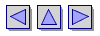21. Een afbeelding opslaan
Inleiding
Er zijn verschillende bestandsformaten waarin afbeeldingen kunnen
worden opgeslagen, elk met bepaalde voor- en nadelen. PhotoFiltre
kan bestanden opslaan in verschillende formaten.
Deze inleiding geeft wat algemene aanwijzingen, de rest van het
hoofdstuk bestaat uit een opsomming van alle bestandsformaten die PhotoFiltre ondersteunt.
Het is raadzaam een afbeelding op in het PFI formaat (van Photo
Filtre Image, het eigen formaat van PhotoFiltre)
zolang u nog niet klaar bent met het bewerken.
Dit formaat behoudt alls eigenschappen van de afbeelding, zoals
lagen en transparantie.
Een afbeelding zonder lagen kunt u ook opslaan in het PNG formaat.
Wanneer u klaar bent met het bewerken van uw afbeelding, kunt u deze opslaan in een ander bestandsformaat. Welk formaat daarvoor het meest geschikt is hangt af van het gebruik van de afbeelding. Bij gebruik op het web zijn de PNG, GIF- en JPEG formaten goede keuzen, omdat webbrowsers afbeeldingen van deze formaten kunnen tonen.
Het opslaan van een afbeelding gaat als volgt:
- Kies uit het menu [Bestand > Opslaan]
of klik in de werkbalk op de knop
of gebruik het toetsenbord [CTRL+S]. - Selecteer dan het gewenste formaat uit de lijst, geef een
bestandsnaam op en klik op [Opslaan].
Bij sommige bestandsformaten kunt u dan nog extra opties opgeven.
- Als u een afbeelding al eerder hebt opgeslagen wordt deze opgeslagen onder de eerder opgegeven naam en formaat.
- Wilt u een al eerder opgeslagen afbeelding opslaan onder een
andere naam of in een ander formaat dan gebruikt u [Bestand
Opslaan als..] (of op het toetsenbord: [SHIFT+CTRL+S])
Als een formaat bepaalde eigenschappen van een afbeelding niet kan
vastleggen (transparantie bijvoorbeeld) geeft PhotoFiltre
een waarschuwing. Kies dan een ander formaat, of accepteer dat
informatie verlorenb gaat bij het opslaan.
Bij het opslaan gebruikt PhotoFiltre de volgende regels:
- Als het bestandsformaat geen lagen ondersteunt, worden alle zichtbare lagen samengevoegd.
- Als het bestandsformaat geen transparantie ondersteunt, worden transparante gebieden witgekleurd.
- Als het bestandsformaat de huidige kleurmodus niet ondersteunt, maakt PhotoFiltre gebruik van een kleurmodus die het bestandsformaat wel ondersteunt.
Opmerkingen:
- Vermijd bij bestandsformaten met een niet verliesvrije compressie het herhaaldelijk opslaan. Bij elke keer opslaan gaat namelijk wat informatie verloren, zodat de afbeelding na verschillende keren opslaan steeds slechter wordt.
- In de onderstaande beschrijving staan compressiemethoden
genoemd.
Meer informatie over deze compressiemethoden is te vinden op internet, bv. op
nl.wikipedia.org/wiki/Beeldcompressie
PNG formaat
PNG (Portable Network Graphics)
is oorspronkelijk ontworpen als vervanging voor het GIF formaat.
Wordt door veel programma's ondersteund, waaronder alle moderne
browsers.
Eigenschappen
- Ondersteunde kleur modi:
zwart wit (1 bit), ge´ndexeerde kleuren (4 of 8 bits), RGB (24 bits) en RGBA (32 bits). - Ondersteuning transparantie: gewoon en alfatransparantie
- Ondersteuning lagen: nee
- Compressie: Verliesvrij (ZLIB/LZ77)
Opslaan
- Kies uit het menu [Bestand > Opslaan] of klik in de werkbalk
op de knop
 .
. - Kies uit de lijst het PNG formaat.
Opties
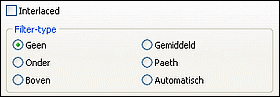 Bij
het opslaan kunt u in het dialoogvenster nog enkele eigenschappen
instellen.
Bij
het opslaan kunt u in het dialoogvenster nog enkele eigenschappen
instellen.
- [Interlace]
Bij het laden worden eerst de even 'lijnen'van het beeld getoond en dan pas de oneven lijnen (of omgekeerd). Hierdoor is het beeld iets eerder te zien.
- Filter-type
Het filtertype bepaalt de manier waarop het beeld wordt gecomprimeerd.
In sommige gevallen levert dit een gering gegevens verlies op. - Geen
De gegevens worden niet gewijzigd. Geen gegevensverlies, maar een wat groter bestand.
Kies deze mogelijkheid als u geen keuze kan maken.
- Onder (=horizontaal verschil)
Hierbij wordt het verschil van een pixel met de vorige pixel op dezelfde lijn opgeslagen.
- Boven (=verticaal verschil)
Hierbij wordt het verschil van een pixel met de pixel eronder opgeslagen.
- Gemiddelde
Deze filtermethode neemt het gemiddelde van de filters Boven en Onder. - Paeth
Deze compressiemethode is ontwikkeld door Alan W. Paeth. er wordt gefilterd op basis van drie buurpixels: de pixels links, boven en linksboven. - Automatisch
PhotoFiltre kiest per lijn het beste van de bovenstaande filters.
JPEG formaat
JPEG (Joint Photografic Experts
Group) wordt vooral gebruikt om foto's op te slaan.
Het is een van de meest gebruikte bestandsformaten. De
bestandsomvang is klein, maar er treden verliezen op bij het
comprimeren, meer naarmate de compressie groter is (dus het
resulterende bestand kleiner). Er zijn dan bij vergroting 'vlekjes'
te zien.
Eigenschappen
- Ondersteunde kleur modi:
8 bits grijsschaal en RGB (24 bits). - Ondersteuning transparantie: geen
- Ondersteuning lagen: nee
- Compressie: Hiffman codering, geeft wat informatieverlies. De compressie is instelbaar.
Opslaan
- Kies uit het menu [Bestand > Opslaan] of klik in de werkbalk
op de knop
 .
. - Kies uit de lijst het JPEG formaat.
Opties
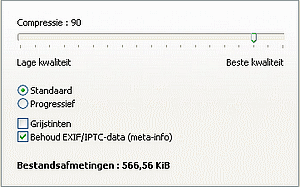 Bij
het opslaan kunt u in het dialoogvenster nog enkele eigenschappen
instellen:
Bij
het opslaan kunt u in het dialoogvenster nog enkele eigenschappen
instellen:
- Compressie
Tussen 10 (heel klein bestand, lage kwaliteit) en 100 (groot bestand, beste kwaliteit).
De bestandsgrootte bij 10 is afhankelijk van de details in de afbeelding ca 15 x zo klein als bij 100.
Standaard staat de schuif op 90, wat een bestand oplevert dat ca 3x zo klein is als bij 100.
- Ook bij de beste kwaliteit (compressie: 100) is er nog enig kwalitietsverlies.
- Om een schatting van de bestandgrootte te maken bij een
ingestelde compressie klikt u op de knop [Voorbeeld]. De
bestandsgrootte wordt dan getoond achter het kopje
'Bestandsafmetingen'.
- Formaat
- Standaard
Dit formaat ondersteunen bijna alle webbrowsers. - Progressief
Er wordt tijdens het laden een afbeelding van lagere resolutie getoond. Gedurende het laden wordt de resolutie steeds beter. Bij trage verbindingen en heel grote bestanden ziet de gebruiker het beeld zo eerder.
- Standaard
- Grijstinten
Met deze optie maakt het mogelijk om de afbeedling op te slaan in grijstinten (zonder kleurinformatie). - Behoud EXIF/IPTC-data (meta-info)
Als deze optie wordt aangevinkt worden bij de afbeelding ook de gegevens bewaard, die een digitale camera bij het maken van de foto heeft opgeslagen (bv. sluitertijd, diafragma enz).
Deze optie is alleen beschikbaar als dergelijke metagegevens aanwezig zijn.
Standaard meta-info
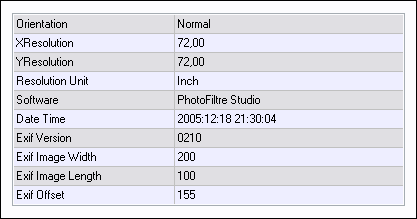 Bij
een nieuwe afbeelding (of een afbeeling die eerder is opgeslagen in
een ander formaat dan JPEG) genereert PhotoFiltre automatisch
meta-info,
Bij
een nieuwe afbeelding (of een afbeeling die eerder is opgeslagen in
een ander formaat dan JPEG) genereert PhotoFiltre automatisch
meta-info,
in het formaat van de afbeelding hiernaast.
- Als de opgeslagen afbeelding meta-info bevat, worden
afmetingen en resolutie automatisch door PhotoFiltre bijgewerkt
bij het opslaan.
GIF formaat
GIF (Grafic Interchange Format)
is een bestandsformaat dat veel gebruikt wordt op het web. Het is
vooral geschikt voor afbeeldingen met weinig kleuren, zoals logo's,
pictogrammen, affiches e.d.
Eigenschappen
- Ondersteunde kleur modi:
8 bits ge´ndexeerde kleuren (256 kleuren)
- Ondersteuning transparantie: gewone transparantie
- Ondersteuning lagen: nee
- Compressie: een soort LZW compressie (verliesloos)
Opslaan
- Kies uit het menu [Bestand > Opslaan] of klik in de werkbalk
op de knop
 .
. - Kies uit de lijst het GIF formaat.
Opties
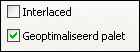 In
het dialoogvenster kunnen nog de volgende eigenschappen worden
ingesteld:
In
het dialoogvenster kunnen nog de volgende eigenschappen worden
ingesteld:
- Interlaced
De oneven lijnen worden bij het laden eerst getoond en dan de even lijnen.
- Geoptimaliseerd palet
De 256 kleuren die het meest worden gebruikt in de afbeelding worden toegewezen aan de ge´ndexeerde kleuren.
- Als de afbeelding meerdan 256 kleuren bevat,
vermindert PhotoFiltre het aantal kleuren door een
diffusie-algoritme.
BMP formaat
BMP (BitMaP Microsoft Windows/OS2 ) wordt gebruikt om bestanden
tussen toepasiingen en het besturingssysteem uit te wisselen. BMP is
een formaat dat wordt ondersteund door de meeste teken- en
beeldbewerkingsprogramma's.
Doordat het niet gecomprimeerd is zijn de bestanden naar verhouding
groot. De bestandgrootte is 3 x het aantal pixels, daar voor elke
pixel 3 bytes nodig zijn (RGB mode). Een kleine afbeelding van 100 x
100 pixels neemt dus 3 x 100 x 100 = 30000 bytes oftewel 29,3 kb
(30000/1024)in beslag, een bestand van 1000 x 1000
pixels 100 x zoveel, bijna 3 MB.
Eigenschappen
- Ondersteunde kleur modi:
zwart wit (1 bit), ge´ndexeerde kleuren (4 of 8 bits), RGB (24 bits) en RGBA (32 bits). - Ondersteunde transparantie: geen
- Ondersteuning lagen: nee
- Compressie: nee
Opslaan
- Kies uit het menu [Bestand > Opslaan] of klik in de werkbalk
op de knop
 .
. - Kies uit de lijst het BMP formaat.
Er zijn geen opties.
- Bij het opslaan gebruikt PhotoFiltre de kleurmode
die is ingesteld op het moment van opslaan.
TIFF formaat
TIFF (Tagged-Image File Format) wordt gebruikt om bestanden tussen toepasiingen en het besturingssysteem uit te wisselen. TIFF is een formaat dat wordt ondersteund door de meeste teken- en beeldbewerkingsprogramma's.
Eigenschappen
- Ondersteunde kleur modi:
zwart wit (1 bit), ge´ndexeerde kleuren (4 of 8 bits), RGB (24 bits) en RGBA (32 bits). - Ondersteuning transparantie: geen
- Ondersteuning lagen: nee
- Compressie: gekozen kan worden uit Geen compressie of een van de
volgende compressies: CCITT FAX 4, RLE, LZW, JPEG. Welke
compressiemethoden beschikbaar zijn hangt af van de kleur modus:
- Monochroom: RLE of CCITT FAX 4
- Ge´ndexeerde kleuren (4 en 8 bits) en RGBA (32 bits): LZW
- RGB- kleuren modus (24 bits): LZW en JPEG
Opslaan
- Kies uit het menu [Bestand > Opslaan] of klik in de werkbalk
op de knop
 .
. - Kies uit de lijst het TIFF formaat.
Opties
Daarna kunt u de compressie kiezen. De lijst met keuzes is afhankelijk van de kleur modus waarin u het bestand opslaat.
Als u voor JPEG kiest moet u daarna nog de mate van compressie
kiezen en u kunt aanvinken de opties Standaard/Progessief en
Grijstinten aanvinken. Zie bij het JPEG formaat.
EXIF informatie kunt u niet opslaan in het TIFF formaat.
Targa formaat
Oorspronkelijk was het TGA (Targa)
formaat voor systemen met de Truevision
videokaart.
Eigenschappen
- Ondersteunde kleur modi:
zwart wit (1 bit), ge´ndexeerde kleuren (8 bits), RGB (24 bits) en RGBA (32 bits). - Ondersteunde transparantie: geen
- Ondersteuning lagen: nee
- Compressie: Verliesvrij (RLE)
Opslaan
- Kies uit het menu [Bestand > Opslaan] of klik in de werkbalk
op de knop
 .
. - Kies uit de lijst het Targa formaat.
Opties
U kunt aanvinken of u het bestand wil comprimeren. Zonder vinkje wordt niet gecomprimeerd.
- Bij het opslaan gebruikt PhotoFiltre de kleurmodus
die is ingesteld op het moment van opslaan.
RLE formaat
Dit formaat is eigenlijk een bitmap met RLE compressie.
Eigenschappen
- Ondersteunde kleur modi:
Ge´ndexeerde kleuren ( 8 bits). - Ondersteunde transparantie: geen
- Ondersteuning lagen: nee
- Compressie: Verliesvrij (RLE)
Opslaan
- Kies uit het menu [Bestand > Opslaan] of klik in de werkbalk
op de knop
 .
. - Kies uit de lijst het RLE formaat.
Er zijn geen opties
- Als de afbeelding meer dan 256 kleuren bevat, vermindert PhotoFiltre het aantal kleuren met behulp van een diffusie-algoritme.
PFI formaat
Het PFI (PhotoFiltre Image)
formaat is het standaard formaat van PhotoFiltre.
Sla het bestand in dit formaat op als u het nog verder wilt
bewerken, omdat alleen in dit formaat alle informatie uit het
bestand bewaard blijft (kleurmodi, transparantie, lagen).
Omdat alle lagen apart bewaard worden kan hetbestand heel groot
zijn.
Eigenschappen
- Ondersteunde kleur modi:
zwart wit (1 bit), ge´ndexeerde kleuren (4 of 8 bits), RGB (24 bits) en RGBA (32 bits). - Ondersteunde transparantie: gewoon en alfatransparantie
- Ondersteuning lagen: ja
- Compressie: Verliesvrij (soort LZ77)
Opslaan
- Kies uit het menu [Bestand > Opslaan] of klik in de werkbalk
op de knop
 .
. - Kies uit de lijst het PFI formaat.
Opties
U kunt aanvinken of u het bestand wil comprimeren. Zonder vinkje wordt niet gecomprimeerd.
Overzicht
| zwart-wit 1 bits |
16 kleuren 4bits |
256 kleuren 8 bits |
RGB 24 bit |
RGBA 32 bits |
transparantie Gewoon/Alfa |
lagen |
|
|---|---|---|---|---|---|---|---|
| PNG |
ja |
ja |
ja |
ja |
ja |
G en A |
nee |
| JPEG |
nee |
nee |
* |
ja |
nee |
nee |
nee |
| GIF |
nee |
nee |
ja |
nee |
nee |
G |
nee |
| BMP |
ja |
ja |
ja |
ja |
ja |
A |
nee |
| TIFF |
ja |
ja |
ja |
ja |
ja |
A |
nee |
| Targa |
nee |
nee |
ja |
ja |
ja |
A |
nee |
| RLE |
nee |
nee |
ja |
nee |
nee |
nee |
nee |
| PFI |
ja |
ja |
ja |
ja |
ja |
G en A |
ja |
Opmerking: EXIF info kan alleen worden opgeslagen in JPEG of PFI.